آموزش تماس صوتی چند نفره در واتساپ
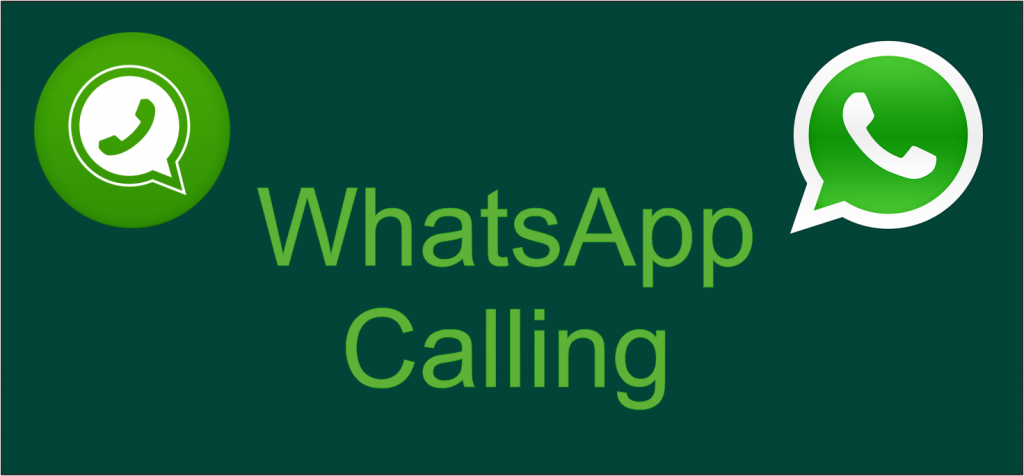
واتس اپ قابلیت های بسیاری دارد و به این دلیل که فیلتر نیست و قابلیت های آن توسعه پیدا کرده است، باعث شده است تا کاربران آن افزایش پیدا کنند و در دنیای تکنولوژی و ارتباطات محبوب شود. یکی از قابلیت های خیلی خوب واتس اپ تماس های صوتی و تصویری آن است. معمولا افراد برای تماس های تصویری از برنامه skype استفاده می کنند اما میتوان از واتس اپ هم برای تماس صوتی استفاده کرد. البته سوالی که مطرح میشود این است که، چگونه در واتس اپ تماس صوتی چند نفره بزنیم؟
نحوه تماس صوتی چند نفره در برنامه واتس اپ
قبل از اینکه توضیح دهیم و بگوییم که چگونه تماس صوتی چند نفره در واتس اپ بگیریم اول توضیح خواهیم داد که چگونه تماس صوتی بگیرید چرا که برای ایجاد تماس صوتی چند نفره در واتس اپ، اول باید بتوانید به یک نفر تماس صوتی بگیرید. فراموش نکنید که تماس های صوتی و یا تصویری واتس اپ تنها 7 نفره است و همه افراد باید برنامه واتس اپ را بروزرسانی کرده باشند.
آموزش تماس صوتی در واتس اپ
- ابتدا مخاطب مورد نظر را انتخاب کنید و وارد چت فرد مورد نظر شوید.
- در قسمت بالا سمت راست، آیکونی به شکل تلفن وجود دارد، بر روی آن کلیک کنید.
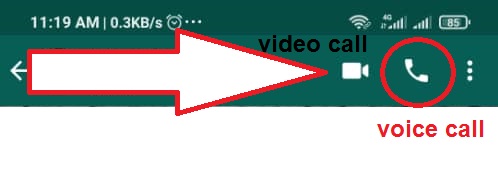
آموزش تماس صوتی در واتس اپ
- پس از کلیک بر روی آیکون تلفن، تماس شما با آن فرد آغاز میشود و می توانید مکالمه تان را شروع کنید.
اما سوال اساسی این است که آیا میتوان با چند نفر در واتس اپ تماس صوتی گرفت و همه باهم در یک زمان صحبت کنیم؟ باید گفت که بله واتس اپ این امکان را به کاربران خود داده است و تنها کافی است که مراحل زیر را دنبال کنید تا بتوانید تماس صوتی چند نفره در واتس اپ را تجربه کنید.
چگونه در واتساپ تماس تصویری چند نفره یا گروهی بگیریم ؟
آموزش اضافه کردن یک نفر به تماس صوتی چند نفره در واتس اپ
- ابتدا با یک نفر از افرادی که قصد تماس صوتی را با آن دارید را انتخاب کنید.
- وارد چت آن فرد شوید و در قسمت بالا سمت راست آیکون تلفن را انتخاب کنید.
- منتظر بمانید تا طرف مقابل پاسخ دهد.
- پس از اینکه ارتباط وصل شد و طرف مقابل شما پاسخ داد، بر روی صفحه قسمت بالا سمت راست، آیکونی به شکل تماس و + وجود دارد، بر روی آن کلیک کنید.
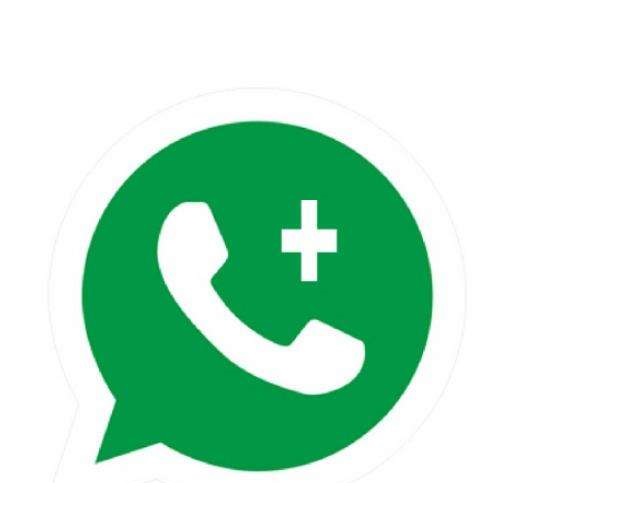
آموزش تماس صوتی در واتس اپ
- سپس لیستی از تمام مخاطبین واتس اپ برایتان نمایش داده میشود و شما میتوانید از داخل لیست افراد مورد نظر را انتخاب کنید و با آن ها تماس تصویری بگیرد.
- فقط کافی است که افراد آن لحظه آنلاین باشند و تماس را پاسخ دهند، آن وقت شما می توایند به صورت همزمان تماس صوتی چند نفره داشته باشید.
ستاره دار كردن پيام در واتس اپ چه کاربردی دارد؟
چگونه در واتس اپ تماس صوتی چند نفره بگیریم؟
در ادامه روش دومی از تماس صوتی چند نفره در واتس اپ را توضیح خواهیم داد و کافی است که مراحل زیر را گام به گام با ما دنبال کنید.
- داخل برنامه واتس اپ شده و در قسمت فوق سمت راست ( تماس ها یا calls ) را انتخاب کنید.
- سپس لیست تمام تماس های تصویری و صوتی ای که تا کنون با شما برقرار شده است را نمایش میدهد.
- در قسمت پایین سمت راست، دایره ای سبز رنگ وجود دارد که آیکون تلفن و علامت + دارد، بر روی آن کلیک کنید.
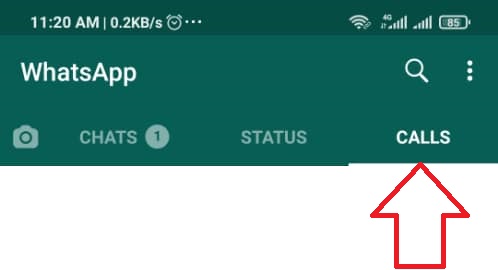
چگونه در واتس اپ تماس صوتی چند نفره بگیریم؟
- صفحه ای برایتان باز میشود که در قسمت فوق گزینه های : تماس جدید گروهی new group call و مخاطب جدید new contact وجود دارد و در ادامه آن ها تمام مخاطبین واتس اپ شما وجود دارد.
- گزینه تماس جدید گروهی new group call را انتخاب کنید.
چگونه پیام های حذف شده واتس اپ را برگردانیم؟
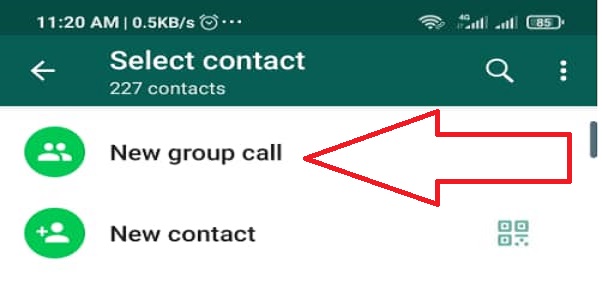
گزینه تماس جدید گروهی new group call را انتخاب کنید.
- سپس تمام مخاطبین واتس اپ شما نمایش داده میشود و شما میتوانید همه آن ها را با هم انتخاب کنید.
- سپس در قسمت فوق سمت راست، آیکون ویدیو و تلفن می آید که با انتخاب تلفن، تماس صوتی بین شما و آن افراد بر قرار میشود.
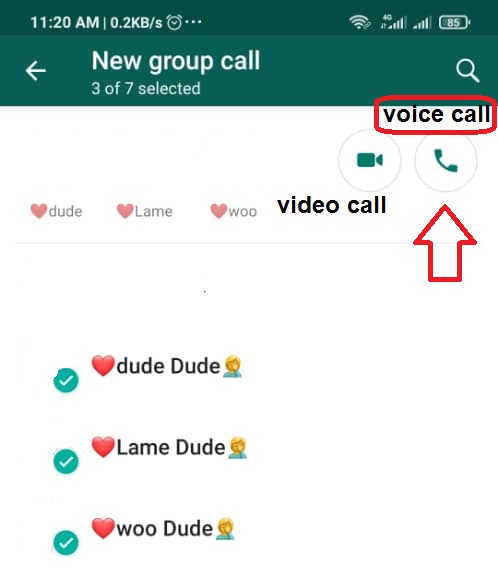
آموزش تماس صوتی چند نفره در واتساپ
- با انتخاب آیکون ویدیو، تماس تصویری بین شما برقرار میشود.
چگونه عکس را به صورت فایل در واتس اپ بفرستیم؟
نکات مهم در مورد تماس صوتی چند نفره واتس اپ
- همه افرادی که با آن ها تماس گرفته اید باید آخرین نسخه واتس آپ را داشته باشند.
- تماس های صوتی و یا تصویری واتس اپ تا 7 نفر امکان پذیر است.
- هنگام تماس تلفنی واتس اپ نمی توانید کسی را حذف کنید و خود آن شخص باید خارج شود.












